Excel强制换行怎么操作?
发布时间:2021年04月01日 11:56
大家在使用Excel中有没有发现这样的情况,在单元格中输入第二行的时候,在Excel里只会直接跳到第二行,没办法直接通过空格键在同一单元格里输入两行。这个时候怎么办呢?有没有什么方法能直接换行。小编今天就为大家解决如何Excel强制换行,快来学习吧。
第一步:如图所示,打开Excel文件,输入第一行数据。输入完成后,在键盘上按住“Alt+enter”键,此时可以看到光标已经跳到了下一行,但是单元格并没有发生变化。其实这个时候,我们就是在进行强制换行操作。
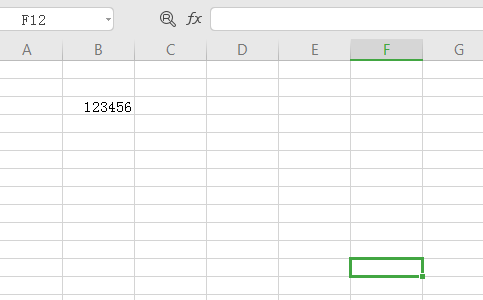
第二步:如图所示,此时,继续输入所需要的第二行数据。这时候就可以很清晰看到在一个单元格中输入了两行数据。也就完成了强制换行的操作。
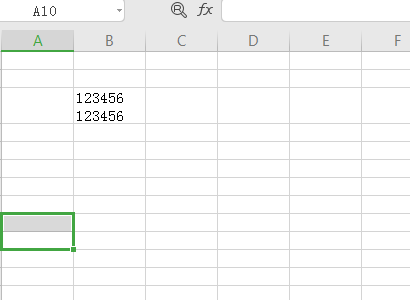
第三步:重复以上的操作,我们可以输入第三行,第四行,以此类推。
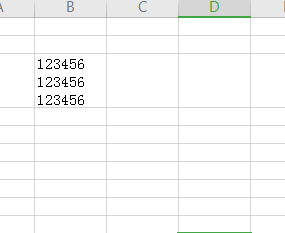
综上所述,今天主要介绍了Excel中的强制换行操作,小小的技巧可以改变我们无法换行的窘境,笨的方法是必须跳出重新另起一行,但是通过今天的学习,我们就可以直接强制换行了,是不是操作很简单,而且十分实用,在日常操作中可以直接使用,希望大家在闲暇时间可以简单练习一下强制换行的技巧,增加记忆,强化自己的知识系统。
本篇文章使用以下硬件型号:联想小新Air15;系统版本:win10;软件版本:wps 2016。


